您想在 WordPress 中添加指向图库图像的自定义链接吗?
将 URL 添加到图库可以帮助访问者了解有关该图库中的产品、图像和照片的更多信息。这可以为您带来更多转化并鼓励访问者与您的内容互动。
在本文中,我们将向您展示如何在 WordPress 中向图库图像添加自定义链接。
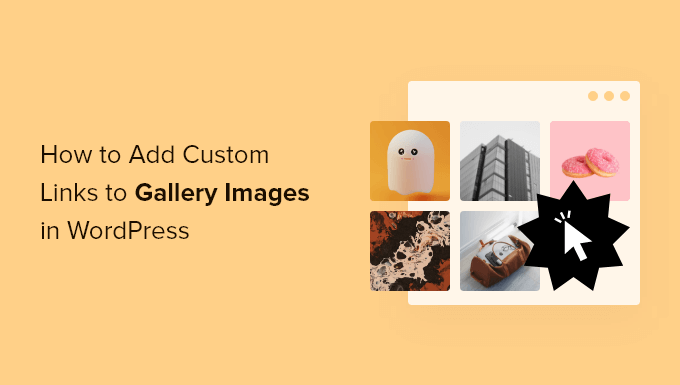
为什么要在 WordPress 中添加图库图像的链接?
图库块允许您以漂亮的布局显示图像集合。这非常适合在在线投资组合中展示您最受欢迎的 WooCommerce 产品、功能、照片等。
有时您可能希望将图库图像链接到页面、帖子甚至外部页面。这使访问者可以了解有关图像的更多信息或采取行动,例如购买图像库中的产品。
这是保持访问者参与并鼓励转化的好方法。您甚至可以向您的图片库添加附属链接以赚取更多收入。
话虽如此,让我们看看如何在 WordPress 中添加自定义画廊图像链接。只需使用下面的快速链接即可直接跳至您要使用的方法:
方法一:使用内置的插入链接按钮(无需插件)
您可以使用图库块中每个图像上方显示的一排按钮链接到 WordPress 网站上的任何页面或帖子。这是一种快速简单的方法,不需要任何额外的WordPress 插件。
但是,您无法使用此方法链接到外部页面。如果您想要添加联属 URL 或链接到不属于 WordPress 网站的页面,这可能会出现问题。
例如,您可能想要链接到另一个网站上托管的联系表单或您的亚马逊商店中的产品。
也无法将 URL 添加到 WordPress 媒体库中的图像,因此每次要使用它时都需要手动添加链接。在这种情况下,您可能需要使用方法 2 中提到的插件。
要继续使用内置 WordPress 工具添加自定义链接,只需转到您想要创建图库的页面或帖子,然后单击“+”按钮即可。
在弹出窗口中,输入“图库”,然后在出现时选择正确的块。
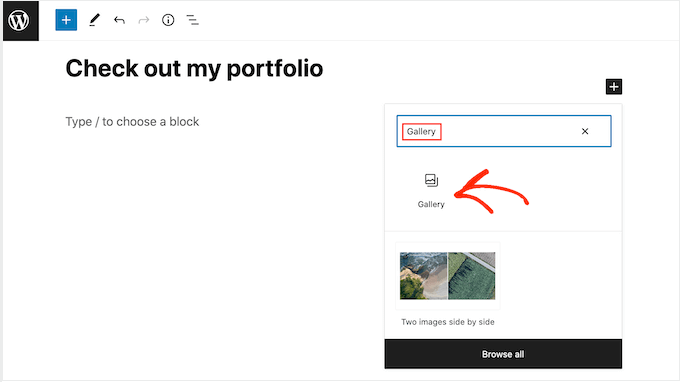
这会向您的布局添加一个图库块。
即使您想从计算机上传新的图像文件,也可以单击“媒体库”。
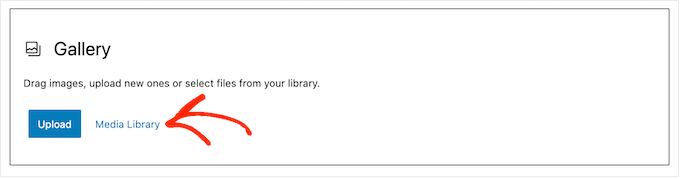
如果您想上传一些新图像,请选择“上传文件”,然后添加您要使用的图像。
将图像放入媒体库后,选择“媒体库”选项卡。然后,只需单击要添加到图库中的每张图像即可。
当您对选择感到满意时,只需单击“创建新图库”即可。
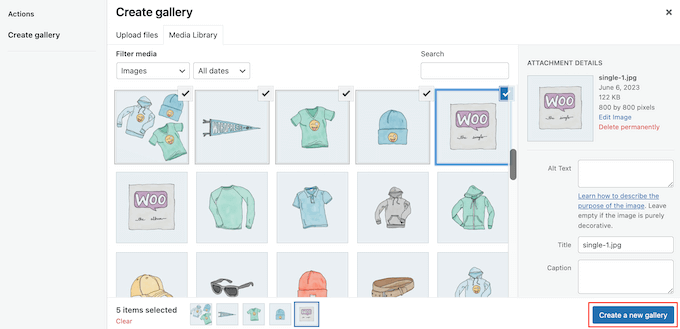
在下一个屏幕上,您可以添加要使用的任何图像标题。
完成后,单击“插入图库”。
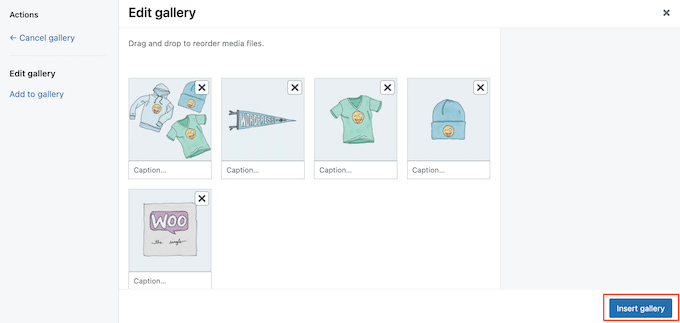
现在,只需单击要添加链接的图像即可。
在出现的工具栏中,单击“插入链接”按钮。
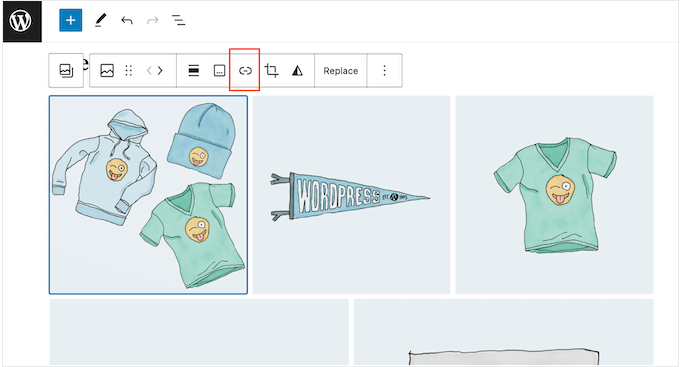
您现在可以输入要使用的页面或帖子的名称。
当正确的链接出现时,单击它。
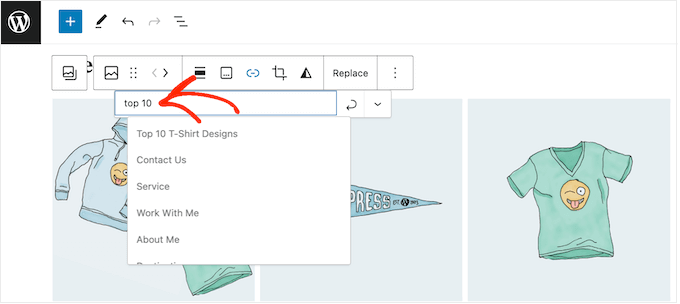
默认情况下,链接将在同一浏览器选项卡中打开。如果您想在新选项卡中打开链接,请单击向下的小箭头。
然后,单击以启用“在新选项卡中打开”滑块。
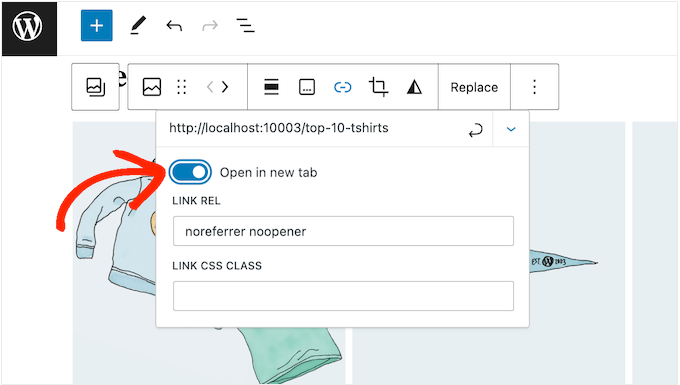
现在,您只需按照上述相同的过程即可将自定义链接添加到图库中的任何图像。
如果您对图库的设置感到满意,请单击“发布”或“更新”以使其生效。
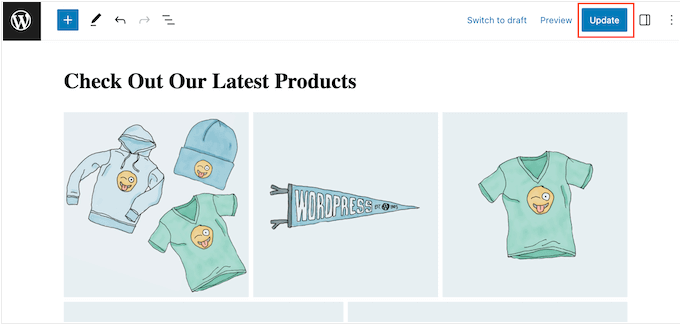
现在,如果您访问WordPress 网站,您将看到正在运行的新图库。
方法 2:使用图库自定义链接(最适合重复使用图像)
如果您想链接到外部页面或网站,则可以使用 图库自定义链接 插件。
这个免费插件向 WordPress 媒体库添加了一个新部分,因此您可以将链接添加到图像本身,而不是将其插入到WordPress 内容编辑器中。如果您计划在网站的多个位置使用相同的图像和链接,这尤其有用,因为您无需每次都手动添加 URL。
您需要做的第一件事是安装并激活图库自定义链接插件。有关更多详细信息,请参阅我们有关如何安装 WordPress 插件的分步指南 。
该插件开箱即用,因此无需配置任何设置。只需转到您想要创建图库的页面或帖子,然后单击“+”按钮即可。
在弹出窗口中,输入“图库”,然后在出现时选择正确的块。
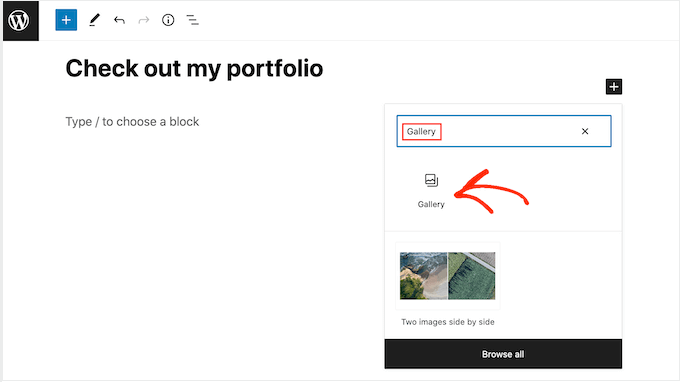
您现在可以单击“媒体库”按钮。
在这里,您可以从计算机上传文件,也可以从 WordPress 媒体库中选择任何图像。无论您选择哪个选项,在右侧菜单中,您都会看到一些新的“链接 URL”设置。
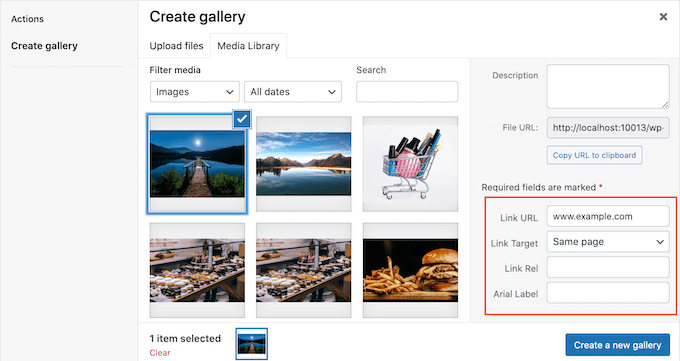
在这里,您可以输入要链接到的 URL。您还可以使用“链接目标”下拉列表选择链接是在新选项卡还是当前选项卡中打开。
只需对您想要在WordPress 博客图库中显示的每张图像重复这些步骤即可。
如果您对图库的设置感到满意,请单击“创建新图库”。
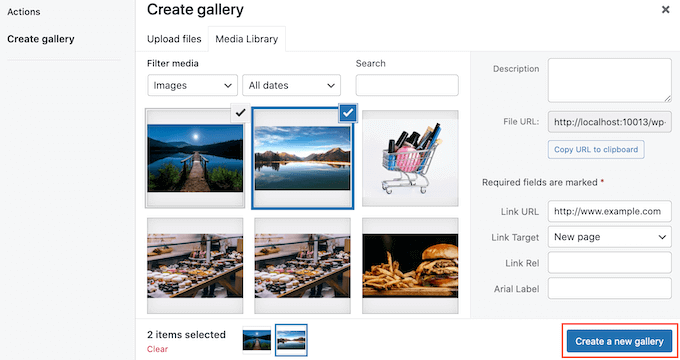
然后,您可以继续并单击“更新”或“发布”以使图库上线。现在,只需单击图库中的任何图像即可转到链接页面或帖子。
您的 WordPress 图片有问题吗?有关故障排除提示,请参阅我们有关如何解决常见图像问题的指南。
我们希望本文能帮助您在 WordPress 中添加指向图库图像的自定义链接。您可能还想查看有关如何在 WordPress 中创建自定义 Instagram 照片源的指南,或者查看我们的专家精选的最佳拖放 WordPress 页面构建器。




